如何使用墨刀设置卡片切换效果?
1、如果是熟手的话, 这一步就可以跳过去了,也免得耽误自己的时间,选择新建项目,根据自己的需求创建相应的手机类型。

2、启动页和启动logo这里就直接跳过去了,当然了如果要是想要添加的话也是可以的。

3、选择编辑项目,就可以看到自己新建了一个空白的类型项目了,具体如下图所示。

1、基础静态构建。从右侧基础组件当中,拖入一个矩形,将图片添加到矩形当中,同时可以添加一部分的文字以便介绍,矩形下方添加三个小状态矩形,最下方加入三个矩形和是三个上面对应的图片。
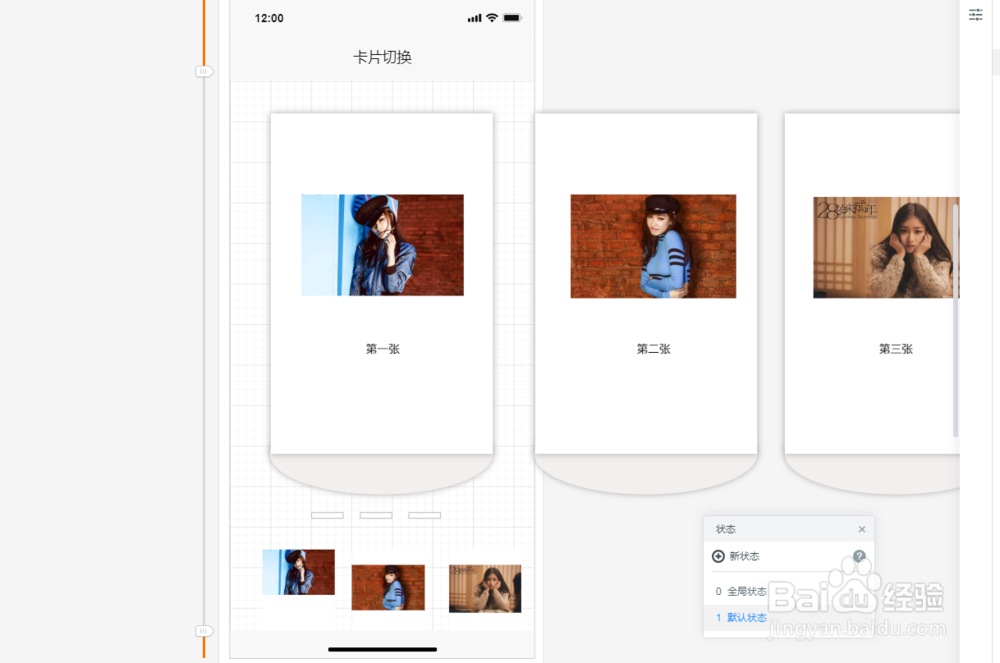
2、组合。静态图构建好之后,将下图所框选的六个部分进行组合,变成一个整体。按住shift和进行多个元素选择,组合快捷键为Ctrl+G。

1、新增状态。在状态的弹窗当中,新增两个状态,因为我们一共是需要三个状态,状态的添加根据自己的实际需要进行设置。

2、编辑状态。在默认状态下,第一个小方块应该是黑色的,然后下面的缩略图应该是向上凸起的,具体如下。选择第二个状态,然后进行整体的相应调动,第三个状态也是一样的。
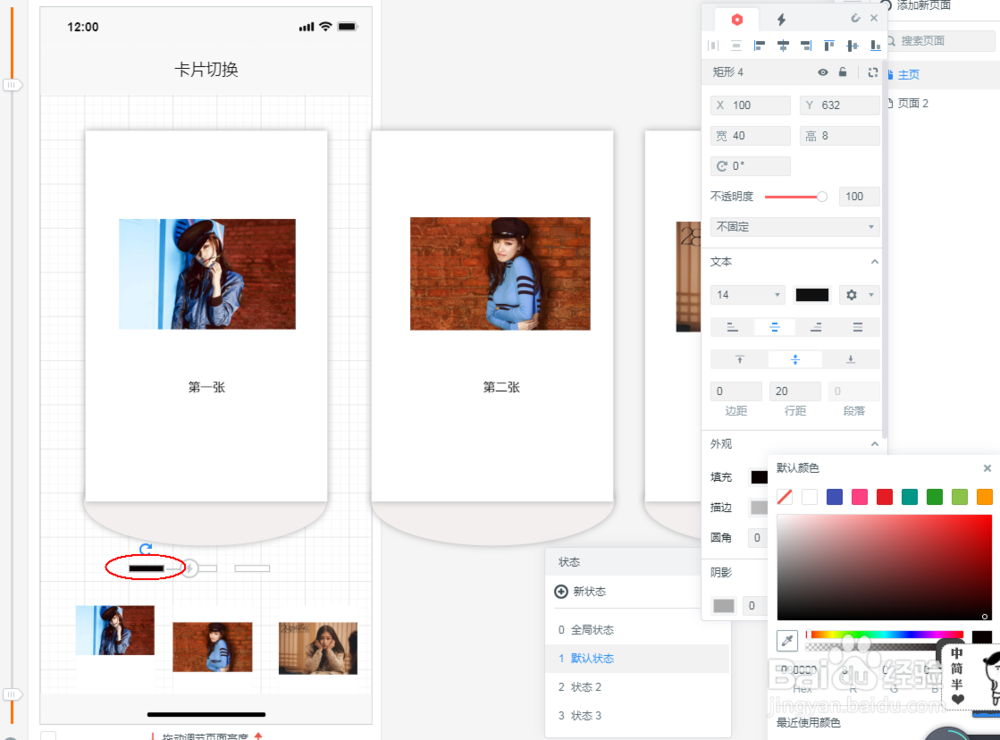


3、在全局状态下,新增两个全局手势,全局手势可以安放到任意的一个位置,只要方便即可。

4、然后选择默然状态,将左侧的全局手势链接到状态2,手势为做左滑动,效果为神奇移动,定位到状态2,左侧的全局手势链接到状态3,设置为左滑动,右侧的全局手势链接到状态1,设置为右滑动。

5、定位到状态3,将右侧的全局手势链接到状态2,手势为右滑动,效果为神奇移动。

6、点击运行,测试一下即可,按照上面的逻辑进行设置,完全是没有问题的。
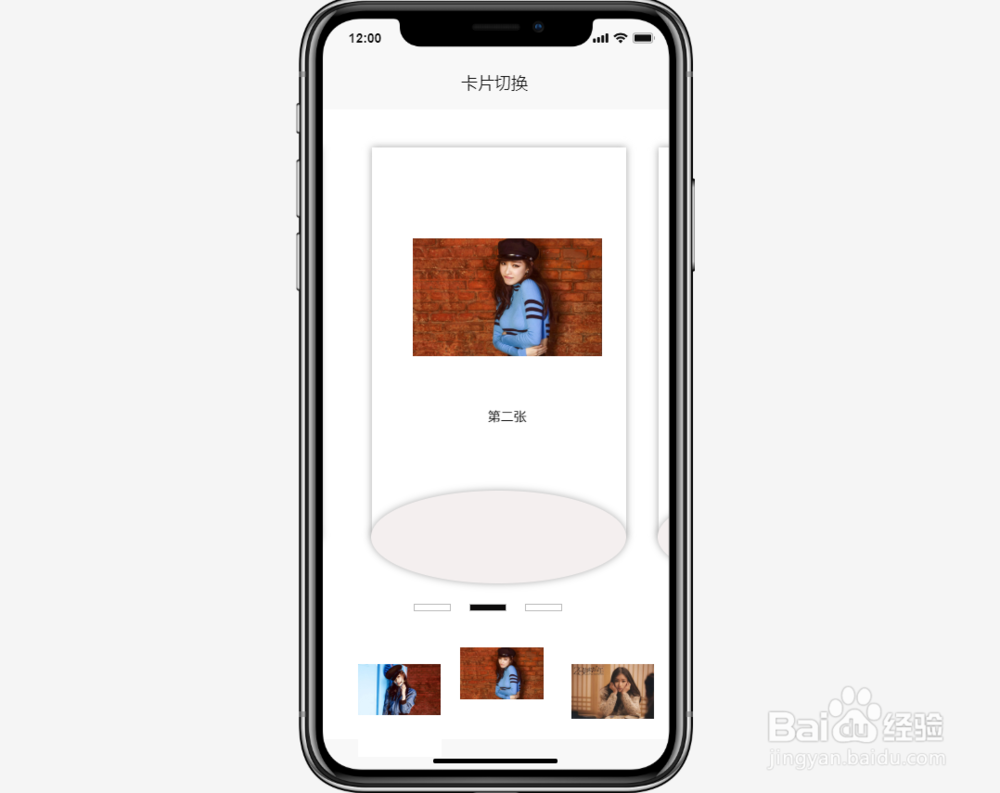
声明:本网站引用、摘录或转载内容仅供网站访问者交流或参考,不代表本站立场,如存在版权或非法内容,请联系站长删除,联系邮箱:site.kefu@qq.com。
阅读量:176
阅读量:196
阅读量:196
阅读量:91
阅读量:59